演示如何升级win10系统
分类:win10教程 发布时间:2019-03-15 10:20:02
微软自推出win10系统后就一直在不断的升级更新win10系统,有些朋友关闭了系统的自动更新功能,所以不知道如何升级win10了,别着急,下面就来看看我是如何升级win10系统的。
win10系统推出已经有几年的时间了,有些朋友现在使用的系统版本还是最初的win10版本,这样你就有点落伍了,赶紧根据小编下面的操作来升级win10的系统版本吧!
如何升级win10系统
1.进入win10系统桌面,鼠标点击桌面左下角的开始按钮,进入下一步。

如何升级win10电脑图解1
2.在弹出的开始菜单中点击设置,进入下一步。
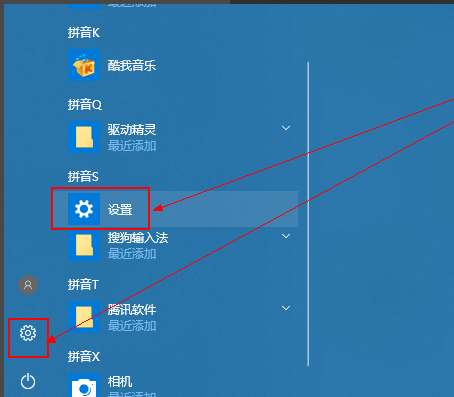
升级win10电脑图解2
2.在系统设置界面中点击更新和安全选项,进入下一步。
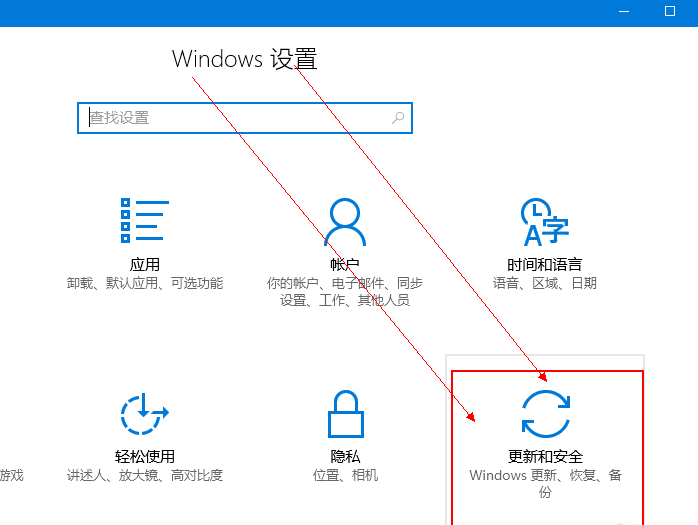
win10电脑图解3
3.在打开的新界面中点击检查更新按钮,进入下一步。
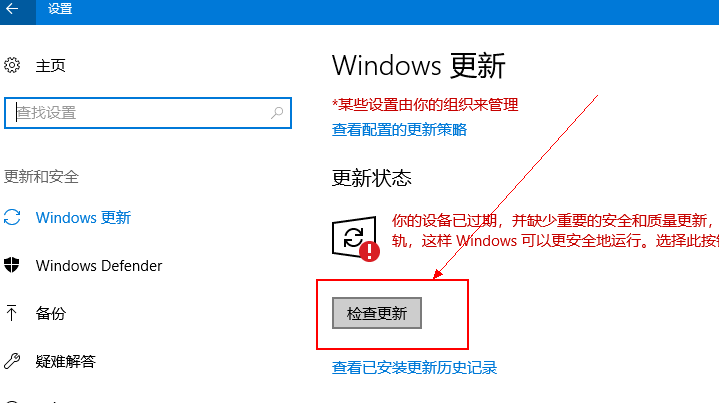
如何升级win10电脑图解4
4.这时系统就会自动开始检测是否有需要更新的程序和驱动,如果有的话,系统就会自动开始下载并安装,耐心等待即可。
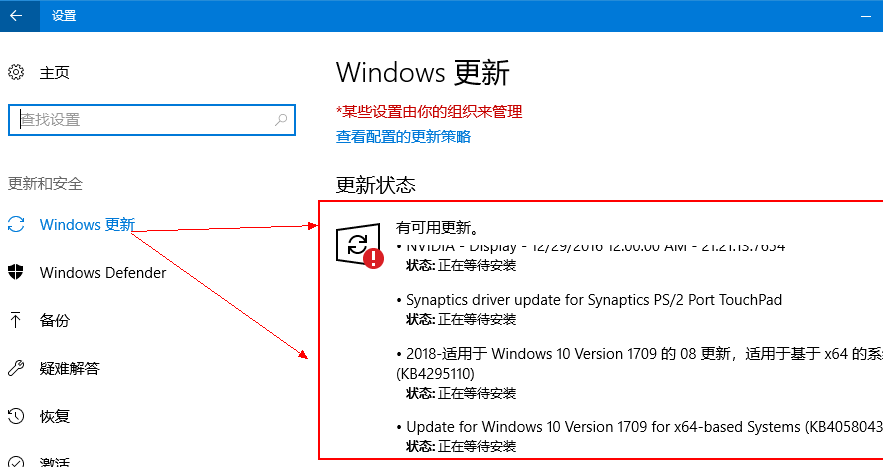
如何升级win10电脑图解5
5.一段时间的等待后win10系统就升级完成了,变成了最新的windows10系统版本。
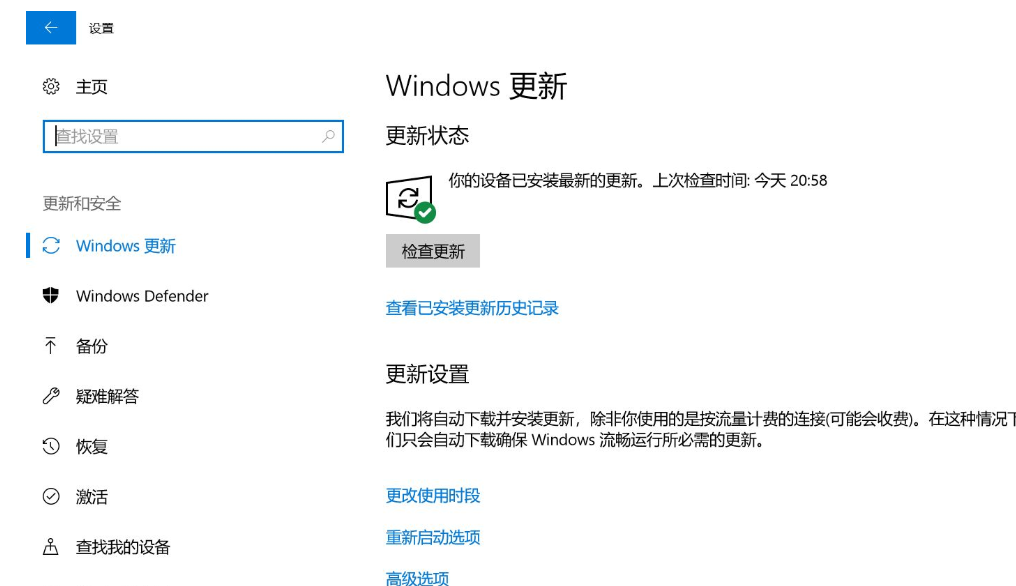
系统更新电脑图解6
现在知道如何升级win10系统了吗?






 立即下载
立即下载







 魔法猪一健重装系统win10
魔法猪一健重装系统win10
 装机吧重装系统win10
装机吧重装系统win10
 系统之家一键重装
系统之家一键重装
 小白重装win10
小白重装win10
 杜特门窗管家 v1.2.31 官方版 - 专业的门窗管理工具,提升您的家居安全
杜特门窗管家 v1.2.31 官方版 - 专业的门窗管理工具,提升您的家居安全 免费下载DreamPlan(房屋设计软件) v6.80,打造梦想家园
免费下载DreamPlan(房屋设计软件) v6.80,打造梦想家园 全新升级!门窗天使 v2021官方版,保护您的家居安全
全新升级!门窗天使 v2021官方版,保护您的家居安全 创想3D家居设计 v2.0.0全新升级版,打造您的梦想家居
创想3D家居设计 v2.0.0全新升级版,打造您的梦想家居 全新升级!三维家3D云设计软件v2.2.0,打造您的梦想家园!
全新升级!三维家3D云设计软件v2.2.0,打造您的梦想家园! 全新升级!Sweet Home 3D官方版v7.0.2,打造梦想家园的室内装潢设计软件
全新升级!Sweet Home 3D官方版v7.0.2,打造梦想家园的室内装潢设计软件 优化后的标题
优化后的标题 最新版躺平设
最新版躺平设 每平每屋设计
每平每屋设计 [pCon planne
[pCon planne Ehome室内设
Ehome室内设 家居设计软件
家居设计软件 微信公众号
微信公众号

 抖音号
抖音号

 联系我们
联系我们
 常见问题
常见问题



